ಪರಿವಿಡಿ
ನಿಮ್ಮ ತ್ವರಿತ ಉತ್ತರ:
Instagram ನಿಮ್ಮ ಖಾತೆಯನ್ನು ಸಂಖ್ಯೆಯ ಬದಲಿಗೆ ಇಮೇಲ್ ವಿಳಾಸವನ್ನು ಬಳಸಿಕೊಂಡು ನೋಂದಾಯಿಸಲು ಅನುಮತಿಸುತ್ತದೆ.
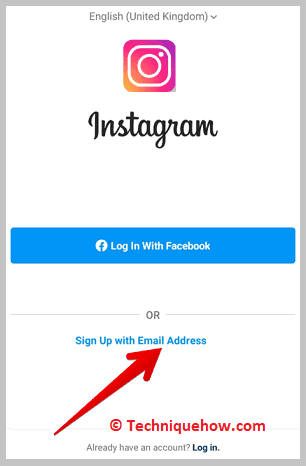
ಫೋನ್ ಇಲ್ಲದೆ ಸೈನ್ ಅಪ್ ಮಾಡಲು ಸಂಖ್ಯೆ, ನೀವು ಲಾಗಿನ್ ಪುಟದಲ್ಲಿ ಇಮೇಲ್ ವಿಳಾಸದೊಂದಿಗೆ ಸೈನ್ ಅಪ್ ಅನ್ನು ಕ್ಲಿಕ್ ಮಾಡಬೇಕಾಗುತ್ತದೆ, ತದನಂತರ ಇಮೇಲ್ ವಿಳಾಸ ವಿಭಾಗಕ್ಕೆ ಹೋಗಿ.
ಅಲ್ಲಿ ನೀವು ನಿಮ್ಮ ಇಮೇಲ್ ಅನ್ನು ನಮೂದಿಸಲು ಮತ್ತು ಕೋಡ್ನೊಂದಿಗೆ ಅದನ್ನು ಪರಿಶೀಲಿಸಲು ಸಾಧ್ಯವಾಗುತ್ತದೆ. ಒಮ್ಮೆ ಮಾಡಿದ ನಂತರ, ನಿಮ್ಮ Instagram ಬಳಸಲು ಸಿದ್ಧವಾಗಿದೆ.
ನಿಮ್ಮ ಇಮೇಲ್ ವಿಳಾಸವನ್ನು ಸಹ ಬಹಿರಂಗಪಡಿಸಲು ನೀವು ಬಯಸದಿದ್ದರೆ, ನೀವು ವರ್ಚುವಲ್ ಸಂಖ್ಯೆಯ ಅಪ್ಲಿಕೇಶನ್ಗಳಿಂದ ಪಡೆಯಬಹುದಾದ ವರ್ಚುವಲ್ ಸಂಖ್ಯೆಯನ್ನು ಬಳಸಬಹುದು. ಜನಪ್ರಿಯ ವರ್ಚುವಲ್ ಫೋನ್ ಸಂಖ್ಯೆಯ ಅಪ್ಲಿಕೇಶನ್ಗಳು TextNow & ಪಠ್ಯಮುಕ್ತ. ನಿಮ್ಮ ಖಾತೆಯನ್ನು ನೀವು ನೋಂದಾಯಿಸಿಕೊಳ್ಳಬಹುದಾದ ಸುಧಾರಿತ ವೈಶಿಷ್ಟ್ಯಗಳೊಂದಿಗೆ ಇದನ್ನು ವಿನ್ಯಾಸಗೊಳಿಸಲಾಗಿದೆ.
ನಿಮ್ಮ Facebook ಖಾತೆಯನ್ನು ನಿಮ್ಮ ಮೊಬೈಲ್ ಸಂಖ್ಯೆಯೊಂದಿಗೆ ಲಿಂಕ್ ಮಾಡಿರುವುದರಿಂದ ನಿಮ್ಮ Facebook ಮತ್ತು Instagram ಖಾತೆಗಳನ್ನು ಒಟ್ಟಿಗೆ ಸಂಪರ್ಕಿಸಲು ನೀವು ಬಯಸದಿದ್ದರೆ, ನೀವು ಇಮೇಲ್ ಅನ್ನು ಬಳಸಬಹುದು ಅಥವಾ ನೋಂದಣಿಗಾಗಿ ವರ್ಚುವಲ್ ಸಂಖ್ಯೆ.
ಆದಾಗ್ಯೂ, ನೀವು Facebook ಬಳಸಿಕೊಂಡು Instagram ನಲ್ಲಿ ನೋಂದಾಯಿಸಲು ನೇರ ಮಾರ್ಗವನ್ನು ಹೊಂದಿದ್ದೀರಿ.
ಫೋನ್ ಸಂಖ್ಯೆ ಇಲ್ಲದೆ Instagram ಖಾತೆಯನ್ನು ಹೇಗೆ ರಚಿಸುವುದು:
ಫೋನ್ ಸಂಖ್ಯೆಯನ್ನು ಬಳಸದೆಯೇ ನಿಮ್ಮ Instagram ಖಾತೆಯನ್ನು ರಚಿಸಲು ನೀವು ಬಳಸಬಹುದಾದ ಕೆಲವು ವಿಧಾನಗಳು ಇಲ್ಲಿವೆ:
1. ಬದಲಿಗೆ ಇಮೇಲ್ನೊಂದಿಗೆ ಸೈನ್ ಅಪ್ ಮಾಡಿ
ಕೆಳಗಿನ ವಿಧಾನಗಳನ್ನು ಅನುಸರಿಸಿ ಫೋನ್ ಸಂಖ್ಯೆ ಇಲ್ಲದೆ Instagram ನಲ್ಲಿ ಸೈನ್ ಅಪ್ ಮಾಡಿ:
ಹಂತ 1: Instagram ತೆರೆಯಿರಿ
ನೀವು ಖಾತೆಯನ್ನು ರಚಿಸಲು Instagram ಅಪ್ಲಿಕೇಶನ್ ಅನ್ನು ಹೊಂದಿರಬೇಕು. ನೀವು ಅದನ್ನು ಸ್ಥಾಪಿಸಬಹುದುGoogle Play Store ಅಥವಾ app store ನಿಂದ. ಅಪ್ಲಿಕೇಶನ್ ಸ್ಟೋರ್ನ ಹುಡುಕಾಟ ಬಾಕ್ಸ್ ಅನ್ನು ಬಳಸಿಕೊಂಡು ನೀವು Instagram ಅನ್ನು ಹುಡುಕಬೇಕಾಗಿದೆ ಮತ್ತು ಫಲಿತಾಂಶವು ಕಾಣಿಸಿಕೊಂಡ ತಕ್ಷಣ, ನೀವು Instagram ಅನ್ನು ಆಯ್ಕೆ ಮಾಡಬೇಕಾಗುತ್ತದೆ ಮತ್ತು ನಂತರ ಅದನ್ನು ನಿಮ್ಮ ಮೊಬೈಲ್ ಫೋನ್ನಲ್ಲಿ ಸ್ಥಾಪಿಸಬೇಕು.
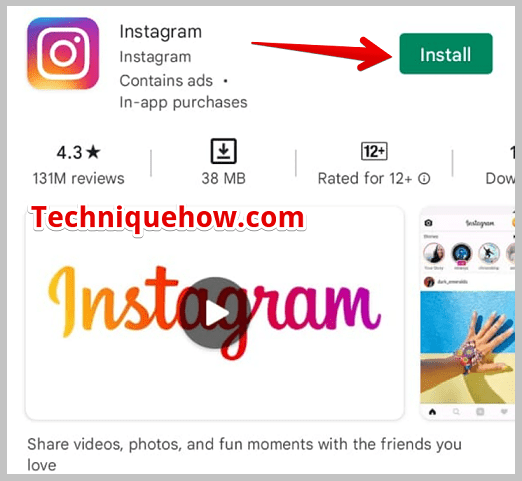
ಸ್ಥಾಪಿಸಿದ ನಂತರ ಯಶಸ್ವಿಯಾಗಿದೆ, ನೀವು ಅಪ್ಲಿಕೇಶನ್ ಅನ್ನು ಟ್ಯಾಪ್ ಮಾಡಬೇಕಾಗುತ್ತದೆ ಮತ್ತು ಅದನ್ನು ಬಳಸಲು ಪ್ರಾರಂಭಿಸಬೇಕು. ಮೊದಲಿಗೆ, ನೀವು ಅಪ್ಲಿಕೇಶನ್ನ ಮುಖ್ಯ ಇಂಟರ್ಫೇಸ್ ಅನ್ನು ನೋಡಲು ಸಾಧ್ಯವಾಗುತ್ತದೆ ಮತ್ತು ನಂತರ ಅದು ನಿಮ್ಮನ್ನು Instagram ನ ಲಾಗಿನ್/ ಸೈನ್ ಅಪ್ ಪುಟಕ್ಕೆ ಕರೆದೊಯ್ಯುತ್ತದೆ.
ಹಂತ 2: ಸೈನ್ ಅಪ್ ಮಾಡಲು ಮುಂದುವರಿಯಿರಿ
ಸಹ ನೋಡಿ: ನಿಮ್ಮ Twitter ಪ್ರೊಫೈಲ್ ಅನ್ನು ಯಾರು ಭೇಟಿ ಮಾಡಿದ್ದಾರೆ ಎಂಬುದನ್ನು ಪರಿಶೀಲಿಸಿ - ಪ್ರೊಫೈಲ್ ವೀಕ್ಷಕನಿಮ್ಮ ಫೋನ್ ಸಂಖ್ಯೆಯನ್ನು ಬಳಸುವುದನ್ನು ತಪ್ಪಿಸಲು ನಿಮ್ಮ ಇಮೇಲ್ ವಿಳಾಸದೊಂದಿಗೆ ನೀವು ಸೈನ್ ಅಪ್ ಮಾಡಬಹುದು. Instagram ಲಾಗಿನ್/ಸೈನ್-ಅಪ್ ಕಾಣಿಸಿಕೊಂಡಂತೆ, ನಿಮ್ಮ Facebook ಖಾತೆಯನ್ನು ಬಳಸಿಕೊಂಡು ನಿಮ್ಮ Instagram ಖಾತೆಯನ್ನು ಮುಂದುವರಿಸಲು ಅದು ನಿಮ್ಮನ್ನು ಕೇಳುತ್ತದೆ ಅಥವಾ ನೀವು ಇಮೇಲ್ ವಿಳಾಸ ಅಥವಾ ಫೋನ್ ಸಂಖ್ಯೆಯೊಂದಿಗೆ ಸೈನ್ ಅಪ್ ಮಾಡಬಹುದು. ನೀವು ಅದರ ಮೇಲೆ ಟ್ಯಾಪ್ ಮಾಡಬೇಕಾಗುತ್ತದೆ. ನೀವು ಇಮೇಲ್ ವಿಳಾಸವನ್ನು ಬಳಸಿಕೊಂಡು ನಿಮ್ಮ ಖಾತೆಯನ್ನು ನೋಂದಾಯಿಸಿಕೊಳ್ಳಬಹುದು.
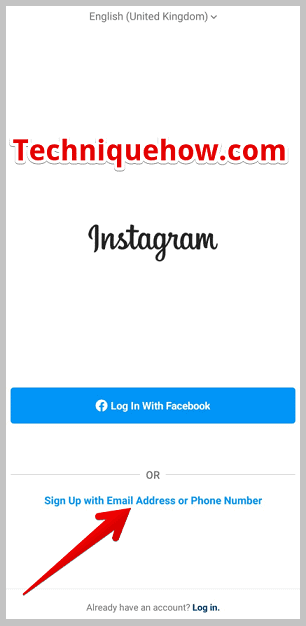
ಗೌಪ್ಯತೆ ಕಾರಣಗಳಿಗಾಗಿ ನಿಮ್ಮ Facebook ಮತ್ತು Instagram ಖಾತೆಗಳನ್ನು ಒಟ್ಟಿಗೆ ಸಂಪರ್ಕಿಸಲು ನೀವು ಬಯಸದಿದ್ದರೆ ಅಥವಾ ನಿಮ್ಮ ಫೋನ್ ಸಂಖ್ಯೆಯನ್ನು ಬಹಿರಂಗಪಡಿಸಲು ನೀವು ಬಯಸದಿದ್ದರೆ Instagram, ಇಮೇಲ್ ವಿಳಾಸವನ್ನು ಬಳಸುವುದು ಸುರಕ್ಷಿತ ಆಯ್ಕೆಯಾಗಿದೆ. ಆದ್ದರಿಂದ, ನೀವು ನೋಂದಣಿಗಾಗಿ ನಿಮ್ಮ ಇಮೇಲ್ ವಿಳಾಸವನ್ನು ನಮೂದಿಸಿದ ನಂತರ, ಎಲ್ಲಾ ರೀತಿಯ ಪರಿಶೀಲನಾ ಕೋಡ್ಗಳನ್ನು ನಿಮ್ಮ ಇಮೇಲ್ ವಿಳಾಸಕ್ಕೆ ಕಳುಹಿಸಲಾಗುತ್ತದೆ ಮತ್ತು ನಿಮ್ಮ ಫೋನ್ ಸಂಖ್ಯೆಗೆ ಅಲ್ಲ.
ಹಂತ 3: ಇಮೇಲ್ ಆಯ್ಕೆಯನ್ನು ಟ್ಯಾಪ್ ಮಾಡಿ
ನೀವು ಇಮೇಲ್ ವಿಳಾಸ ವಿಭಾಗಕ್ಕೆ ಪ್ರವೇಶಿಸಬೇಕು ಇದರಿಂದ ನೀವು ಇಮೇಲ್ ವಿಳಾಸವನ್ನು ಬಳಸಿಕೊಂಡು ನಿಮ್ಮ ಖಾತೆಯನ್ನು ನೋಂದಾಯಿಸಬಹುದು. ನೀವು ಸೈನ್ ಆಯ್ಕೆ ಮಾಡಿದ ನಂತರಇಮೇಲ್ ವಿಳಾಸ ಅಥವಾ ಫೋನ್ ಸಂಖ್ಯೆಯೊಂದಿಗೆ, ಅದು ನಿಮ್ಮನ್ನು ಫೋನ್ ಸಂಖ್ಯೆ/ ಇಮೇಲ್ ವಿಳಾಸ ಪುಟಕ್ಕೆ ಕರೆದೊಯ್ಯುತ್ತದೆ.
ಡೀಫಾಲ್ಟ್ ಆಗಿ, ನಿಮ್ಮನ್ನು ಫೋನ್ ಸಂಖ್ಯೆ ಕಾಲಮ್ಗೆ ಕರೆದೊಯ್ಯಲಾಗುತ್ತದೆ ಆದರೆ ಆ ವಿಭಾಗಕ್ಕೆ ಪ್ರವೇಶಿಸಲು ನೀವು ಇಮೇಲ್ ವಿಳಾಸದ ಆಯ್ಕೆಯನ್ನು ಟ್ಯಾಪ್ ಮಾಡಬಹುದು. ಇಮೇಲ್ ವಿಳಾಸವನ್ನು ಹೇಳುವ ಖಾಲಿ ಬಾಕ್ಸ್ ಅನ್ನು ನೀವು ನೋಡಲು ಸಾಧ್ಯವಾಗುತ್ತದೆ.
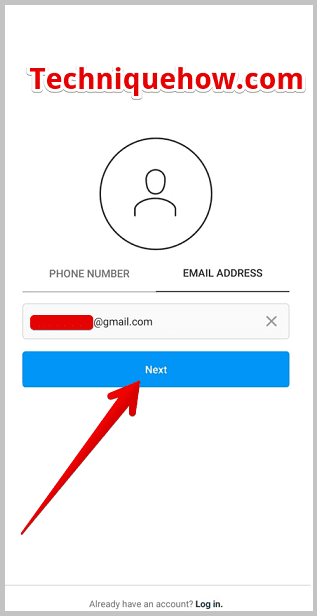
ಹಂತ 4: ಇಮೇಲ್ ವಿಳಾಸವನ್ನು ನಮೂದಿಸಿ & ಪರಿಶೀಲಿಸಿ
ನಿಮ್ಮ ಇಮೇಲ್ ವಿಳಾಸ ಅನ್ನು ನಮೂದಿಸಲು ಕೇಳುವ ಖಾಲಿ ಬಾಕ್ಸ್ ಅನ್ನು ನೀವು ನೋಡುತ್ತಿರುವಂತೆ, ನೀವು ಬಳಸುತ್ತಿರುವ ಬಾಕ್ಸ್ನಲ್ಲಿ ನಿಮ್ಮ ಇಮೇಲ್ ವಿಳಾಸವನ್ನು ನೀವು ನಮೂದಿಸಬೇಕಾಗುತ್ತದೆ ನಿಮ್ಮ ಖಾತೆಗೆ ನೋಂದಾಯಿಸಲು ಸಿದ್ಧರಿದ್ದಾರೆ ಮತ್ತು ನಂತರ ಮುಂದೆ ಟ್ಯಾಪ್ ಮಾಡಿ.
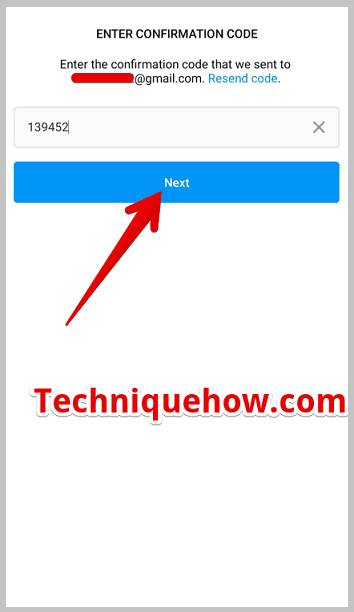
ನಿಮ್ಮ ಇಮೇಲ್ ವಿಳಾಸವನ್ನು ನಮೂದಿಸಿದ ನಂತರ ನೀವು ಇಮೇಲ್ ವಿಳಾಸವನ್ನು ಪರಿಶೀಲಿಸಬೇಕಾಗುತ್ತದೆ. Instagram ನಿಮಗೆ ಇಮೇಲ್ ಮೂಲಕ ಪರಿಶೀಲನೆ ಕೋಡ್ ಅನ್ನು ಕಳುಹಿಸುತ್ತದೆ. ನೀವು Gmail ಅನ್ನು ತೆರೆಯಬೇಕು ಮತ್ತು ಅಲ್ಲಿಂದ ಪರಿಶೀಲನೆ ಕೋಡ್ ಅನ್ನು ಪರಿಶೀಲಿಸಬೇಕು. ಮುಂದೆ, ಪರಿಶೀಲಿಸಲು Instagram ಕಳುಹಿಸಿದ ಪರಿಶೀಲನಾ ಕೋಡ್ ಅನ್ನು ನೀವು ನಮೂದಿಸಬೇಕು ಮತ್ತು ಯಶಸ್ವಿ ಪರಿಶೀಲನೆಯ ನಂತರ, ನಿಮ್ಮ ಇಮೇಲ್ ವಿಳಾಸವನ್ನು ನಿಮ್ಮ ಖಾತೆಗೆ ಲಿಂಕ್ ಮಾಡಲಾಗುತ್ತದೆ.
ಹಂತ 5: ಹೆಸರು ಸೇರಿಸಿ & ಬಳಕೆದಾರಹೆಸರು
ಇದು ನಿಮ್ಮ ಖಾತೆಗಾಗಿ ನಿಮ್ಮ ಪೂರ್ಣ ಹೆಸರು ಮತ್ತು ಪಾಸ್ವರ್ಡ್ ಅನ್ನು ನಮೂದಿಸಬೇಕಾದ ಕೊನೆಯ ಹಂತವಾಗಿದೆ. ನಿಮ್ಮ ಖಾತೆಯನ್ನು ಹ್ಯಾಕರ್ಗಳಿಂದ ಸುರಕ್ಷಿತವಾಗಿರಿಸಲು ನೀವು ಹಾಕುವ ಪಾಸ್ವರ್ಡ್ ಬಲವಾದ ಮತ್ತು ಸುರಕ್ಷಿತವಾಗಿರಬೇಕು.
ನಿಮ್ಮ ಪೂರ್ಣ ಹೆಸರು ಮತ್ತು ಪಾಸ್ವರ್ಡ್ ಅನ್ನು ನೀವು ಸೇರಿಸಿದ ನಂತರ ನೀವು ಸಿಂಕ್ ಮಾಡದೆಯೇ ಮುಂದುವರಿಸಿ ಕ್ಲಿಕ್ ಮಾಡುವ ಮೂಲಕ ಮುಂದುವರಿಯಬೇಕಾಗುತ್ತದೆ ಸಂಪರ್ಕಿಸಿ ಅಥವಾ ಸಂಪರ್ಕವನ್ನು ಸಿಂಕ್ ಮಾಡುವುದನ್ನು ಮುಂದುವರಿಸಿ . ಈಗ ನಿಮ್ಮ ಖಾತೆ ಇರುತ್ತದೆಸಿದ್ಧವಾಗಿದೆ ಮತ್ತು ನೀವು Instagram ಅನ್ನು ಬಳಸಲು ಸಾಧ್ಯವಾಗುತ್ತದೆ.
2. ವರ್ಚುವಲ್ ಸಂಖ್ಯೆಗಳೊಂದಿಗೆ ಪ್ರಯತ್ನಿಸಿ
ನಿಮ್ಮ ನಿಜವಾದ ಫೋನ್ ಸಂಖ್ಯೆ ಅಥವಾ ನಿಮ್ಮ ಇಮೇಲ್ ವಿಳಾಸವನ್ನು ಬಳಸಲು ನೀವು ಬಯಸದಿದ್ದರೆ, ನೀವು ಬಳಸಬಹುದು ಬದಲಿಗೆ ವರ್ಚುವಲ್ ಫೋನ್ ಸಂಖ್ಯೆ.
ಯಾವುದೇ ವರ್ಚುವಲ್ ಸಂಖ್ಯೆಯ ಅಪ್ಲಿಕೇಶನ್ ಅನ್ನು ಬಳಸಿಕೊಂಡು ನೀವು ವರ್ಚುವಲ್ ಸಂಖ್ಯೆಯನ್ನು ಖರೀದಿಸಬಹುದು ಅಥವಾ ಪಡೆಯಬಹುದು. ವರ್ಚುವಲ್ ಸಂಖ್ಯೆಗಳನ್ನು ಖರೀದಿಸಲು ಉತ್ತಮ ಅಪ್ಲಿಕೇಶನ್ಗಳು TextFree ಮತ್ತು TextNow ಅಪ್ಲಿಕೇಶನ್ಗಳು.
ಈ ಅಪ್ಲಿಕೇಶನ್ಗಳು IOS ಮತ್ತು Android ಎರಡರಲ್ಲೂ ಬಳಸಲು ಲಭ್ಯವಿದೆ. ಆದ್ದರಿಂದ, ನೀವು ಅಪ್ಲಿಕೇಶನ್ ಅನ್ನು ಡೌನ್ಲೋಡ್ ಮಾಡಿದ ನಂತರ, ನೀವು ಅದನ್ನು ಉಚಿತವಾಗಿ ಬಳಸಬಹುದು.
ನೀವು ಪ್ರದೇಶ ಕೋಡ್ಗಾಗಿ ಹುಡುಕಿದ ನಂತರ ಸಂಖ್ಯೆಯನ್ನು ಕಸ್ಟಮೈಸ್ ಮಾಡಬೇಕಾಗುತ್ತದೆ. ನೀವೇ ಸಂಖ್ಯೆಯನ್ನು ಪಡೆದುಕೊಂಡ ನಂತರ, ನೀವು ಅದರೊಂದಿಗೆ ಕರೆಗಳು ಮತ್ತು ಸಂದೇಶಗಳನ್ನು ಮಾಡಲು ಸಾಧ್ಯವಾಗುತ್ತದೆ.
ವಿಶ್ವಾಸಾರ್ಹ ವೈಫೈ ಕರೆಗಳನ್ನು ಮಾಡಲು ಆ ಸಂಖ್ಯೆಯನ್ನು ಬಳಸಲು ಇದು ನಿಮ್ಮನ್ನು ಅನುಮತಿಸುತ್ತದೆ, ಆದ್ದರಿಂದ ನೀವು ವಾಹಕ ಯೋಜನೆಯನ್ನು ಹೊಂದುವ ಅಗತ್ಯವಿಲ್ಲ ಅದಕ್ಕಾಗಿ.
ಇದು ಅನಿಯಮಿತ ಉಚಿತ ಪಠ್ಯ ಸಂದೇಶವನ್ನು ಸಹ ಅನುಮತಿಸುತ್ತದೆ ಮತ್ತು ಗುಂಪು ಚಾಟ್ಗಳನ್ನು ಬೆಂಬಲಿಸುತ್ತದೆ. ಆ ವರ್ಚುವಲ್ ಸಂಖ್ಯೆಯನ್ನು ಬಳಸಿಕೊಂಡು ನೀವು ಯಾವುದೇ ಇತರ ಸಂಪರ್ಕಕ್ಕೆ ಚಿತ್ರಗಳು, ವೀಡಿಯೊಗಳು, ಆಡಿಯೊ ಸಂದೇಶಗಳು ಇತ್ಯಾದಿಗಳನ್ನು ಕಳುಹಿಸಬಹುದು.
ಸಹ ನೋಡಿ: ಇತರ ಸ್ನ್ಯಾಪ್ಚಾಟರ್ಗಳ ಅರ್ಥವೇನುನೀವು ಅನುಸರಿಸಬೇಕಾದ ಹಂತಗಳು ಇಲ್ಲಿವೆ:
🔴 ಅನುಸರಿಸಬೇಕಾದ ಹಂತಗಳು:
ಹಂತ 1: Google Play Store ನಿಂದ, TextFree ಅಪ್ಲಿಕೇಶನ್ ಅನ್ನು ಉಚಿತವಾಗಿ ಡೌನ್ಲೋಡ್ ಮಾಡಿ.
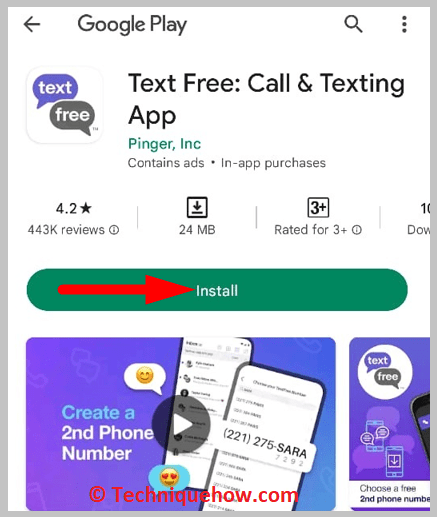
ಹಂತ 2: ನೀವು ಅಪ್ಲಿಕೇಶನ್ ಅನ್ನು ಪ್ರಾರಂಭಿಸಬೇಕು ಮತ್ತು ನಂತರ ಏರಿಯಾ ಕೋಡ್ ಅನ್ನು ಹಾಕಬೇಕು.
ಹಂತ 3: ಮುಂದೆ, ನೀವು ಅನನ್ಯ ಸಂಖ್ಯೆಯನ್ನು ಕಸ್ಟಮೈಸ್ ಮಾಡಬಹುದು.
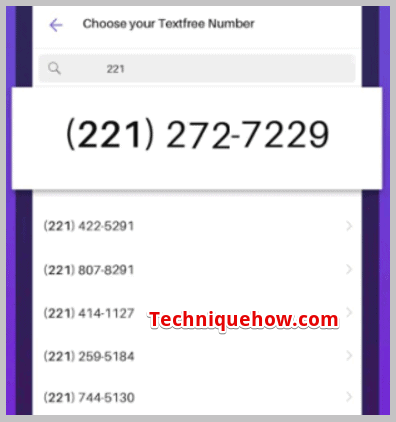
ಹಂತ 4: Instagram ಅಪ್ಲಿಕೇಶನ್ ತೆರೆಯಿರಿ, ತದನಂತರ ಲಾಗಿನ್/ ಸೈನ್ ಅಪ್ ನಲ್ಲಿ, ನೀವು ಇಮೇಲ್ ಮೂಲಕ ಸೈನ್ ಅಪ್ ಅನ್ನು ಆಯ್ಕೆ ಮಾಡಬೇಕಾಗುತ್ತದೆವಿಳಾಸ ಅಥವಾ ಫೋನ್ ಸಂಖ್ಯೆ .
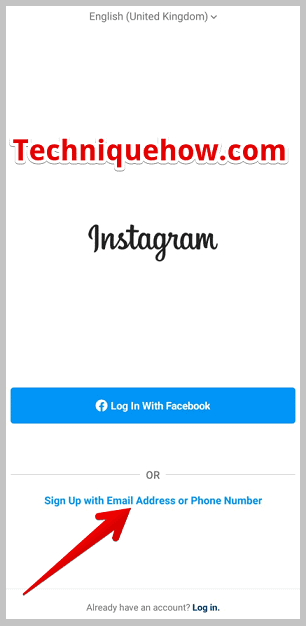
ಹಂತ 5: ಮುಂದಿನ ಪುಟದಲ್ಲಿನ ಫೋನ್ ಸಂಖ್ಯೆ ವಿಭಾಗದಲ್ಲಿ ವರ್ಚುವಲ್ ಫೋನ್ ಸಂಖ್ಯೆಯನ್ನು ನಮೂದಿಸಿ.
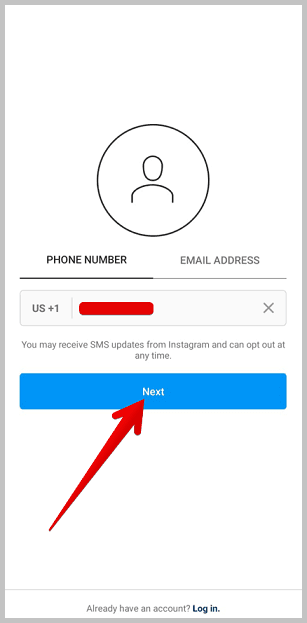
TextFree ಅಪ್ಲಿಕೇಶನ್ನಿಂದ Instagram ನಿಮಗೆ ಕಳುಹಿಸಿರುವ ಕೋಡ್ ಅನ್ನು ನೋಡುವ ಮೂಲಕ ಸಂಖ್ಯೆಯನ್ನು ಪರಿಶೀಲಿಸಿ.
3. ತಾತ್ಕಾಲಿಕ ಫೋನ್ ಸಂಖ್ಯೆ ಅಪ್ಲಿಕೇಶನ್
ನೀವು ಯಾವುದೇ ಅಪ್ಲಿಕೇಶನ್ ಅನ್ನು ಪ್ರಯತ್ನಿಸಬಹುದು Instagram ರಚಿಸಿ:
ಹಂತ 1: ತಾತ್ಕಾಲಿಕ ಫೋನ್ ಸಂಖ್ಯೆಯನ್ನು ಸಾಬೀತುಪಡಿಸುವ ಅಪ್ಲಿಕೇಶನ್ ಅನ್ನು ಸ್ಥಾಪಿಸಿ ಅಂದರೆ ಹಶ್ಡ್ ಅಥವಾ ಬರ್ನರ್.
ಹಂತ 2: ಅಪ್ಲಿಕೇಶನ್ ತೆರೆಯಿರಿ ಮತ್ತು ರಚಿಸಿ ಹೊಸ ಸಂಖ್ಯೆ.
ಹಂತ 3: Instagram ಗೆ ಸೈನ್ ಅಪ್ ಮಾಡಲು ತಾತ್ಕಾಲಿಕ ಸಂಖ್ಯೆಯನ್ನು ಬಳಸಿ.
ಖಾತೆಯನ್ನು ರಚಿಸಲು ಮತ್ತು ನಿಮ್ಮ ಪ್ರೊಫೈಲ್ ಅನ್ನು ಹೊಂದಿಸಲು ಮತ್ತು ಪರಿಶೀಲಿಸಲು ಮುಂದಿನ ಹಂತವನ್ನು ಅನುಸರಿಸಿ ನಿಮ್ಮ ಖಾತೆ.
4. ಲ್ಯಾಂಡ್ಲೈನ್ ಸಂಖ್ಯೆಯನ್ನು ಬಳಸಿಕೊಂಡು
ನೀವು Instagram ಖಾತೆಯನ್ನು ರಚಿಸಲು ಲ್ಯಾಂಡ್ಲೈನ್ ಸಂಖ್ಯೆಯನ್ನು ಸಹ ಬಳಸಬಹುದು ಮತ್ತು ಪರಿಶೀಲಿಸಲು ಕರೆ ಮಾಡುವ ಆಯ್ಕೆಯನ್ನು ಬಳಸಬಹುದು.
ಹಂತ 1: Instagram ಅಪ್ಲಿಕೇಶನ್ ಅನ್ನು ಡೌನ್ಲೋಡ್ ಮಾಡಿ ಮತ್ತು ತೆರೆಯಿರಿ.
ಹಂತ 2: "ಸೈನ್ ಅಪ್" ಕ್ಲಿಕ್ ಮಾಡಿ ಮತ್ತು "ಫೋನ್ ಅಥವಾ ಇಮೇಲ್ ಬಳಸಿ" ಆಯ್ಕೆಮಾಡಿ
ಹಂತ 3: ಸಂಖ್ಯೆಯ ಕ್ಷೇತ್ರದಲ್ಲಿ ಸ್ಥಿರ ದೂರವಾಣಿ ಸಂಖ್ಯೆಯನ್ನು ನಮೂದಿಸಿ.
ಕೇಳಿದಾಗ ಸಂಖ್ಯೆಯನ್ನು ಪರಿಶೀಲಿಸಿ ಮತ್ತು ತ್ವರಿತ ವಿಧಾನಕ್ಕಾಗಿ ಕರೆ ಪರಿಶೀಲನೆ ವಿಧಾನವನ್ನು ಬಳಸಿ.
5. Google Voice ಬಳಸಿ ಸಂಖ್ಯೆ
ನೀವು Instagram ಖಾತೆಯನ್ನು ಪರಿಶೀಲಿಸುವಾಗ Google ಧ್ವನಿ ಸಂಖ್ಯೆಯನ್ನು ಬಳಸಬಹುದು.
ಹಂತ 1: ಮೊದಲನೆಯದಾಗಿ, Google Voice ಖಾತೆಗೆ ಸೈನ್ ಅಪ್ ಮಾಡಿ.
ಹಂತ 2: ಮುಂದೆ, Google Voice ಸಂಖ್ಯೆಯನ್ನು ಹೊಂದಿಸಲು ಮುಂದಿನ ಹಂತಗಳನ್ನು ಅನುಸರಿಸಿ.
ಹಂತ 3: ನಂತರ, ನೀವು Google Voice ಅನ್ನು ಬಳಸಬಹುದುInstagram ಗೆ ಸೈನ್ ಅಪ್ ಮಾಡಲು ಸಂಖ್ಯೆ.
6. ಸ್ನೇಹಿತರ ಫೋನ್ ಸಂಖ್ಯೆ
ಇನ್ನೊಂದು ಸಂಖ್ಯೆಯನ್ನು ಬಳಸಿಕೊಂಡು ನೀವು Instagram ಖಾತೆಯನ್ನು ಸಹ ರಚಿಸಬಹುದು, ಆದರೆ ಇದು ಸುರಕ್ಷತೆಯ ಸ್ವಲ್ಪ ಪರಿಗಣನೆಯಾಗಿದೆ & ಗೌಪ್ಯತೆ.
ಹಂತ 1: ಮೊದಲನೆಯದಾಗಿ, Instagram ಗೆ ಸೈನ್ ಅಪ್ ಮಾಡಲು ನೀವು ಅವರ ಫೋನ್ ಸಂಖ್ಯೆಯನ್ನು ಬಳಸಬಹುದೇ ಎಂದು ಸ್ನೇಹಿತರನ್ನು ಕೇಳಿ.
ಹಂತ 2: Instagram ಗೆ ಸೈನ್ ಅಪ್ ಮಾಡಲು ಅವರ ಫೋನ್ ಸಂಖ್ಯೆಯನ್ನು ಬಳಸಿ.
ಹಂತ 3: ಮುಂದೆ, ಕೋಡ್ ಕೇಳಿ ಅಥವಾ ನಿಮ್ಮ ಸ್ನೇಹಿತರಿಗೆ ಅವರ ಫೋನ್ ಮೂಲಕ ಖಾತೆಯನ್ನು ಪರಿಶೀಲಿಸಲು ಅವಕಾಶ ಮಾಡಿಕೊಡಿ.
7. ಸಾರ್ವಜನಿಕ ಫೋನ್ ಬಳಸಿ
ಆ ಸಂಖ್ಯೆಯೊಂದಿಗೆ Instagram ಖಾತೆಯನ್ನು ಮಾಡಲು ನೀವು ಯಾವುದೇ ಸಾರ್ವಜನಿಕ ಫೋನ್ ಅನ್ನು ಬಳಸಬಹುದು.
ಹಂತ 1: ಮೊದಲನೆಯದಾಗಿ, ಪೇಫೋನ್ನಂತಹ ಸಾರ್ವಜನಿಕ ಫೋನ್ ಅನ್ನು ಹುಡುಕಿ ಅಥವಾ ಫೋನ್.
ಹಂತ 2: Instagram ಗೆ ಸೈನ್ ಅಪ್ ಮಾಡಲು ಸಾರ್ವಜನಿಕ ಫೋನ್ ಬಳಸಿ.
ಹಂತ 3: ಖಾತೆಯನ್ನು ಪರಿಶೀಲಿಸಿ ಮತ್ತು ಅದು ಮುಗಿದಿದೆ .
🔯 Instagram ನಲ್ಲಿ ನೋಂದಾಯಿಸಲು ನೀವು ಯಾವಾಗ ಫೋನ್ ಸಂಖ್ಯೆಯನ್ನು ಬಳಸಬಾರದು?
ಇನ್ಸ್ಟಾಗ್ರಾಮ್ಗೆ ನೋಂದಾಯಿಸಲು ಫೋನ್ ಸಂಖ್ಯೆಗಳನ್ನು ಬಹಿರಂಗಪಡಿಸುವುದರಿಂದ ಬಳಕೆದಾರರು ಸುರಕ್ಷಿತವಾಗಿರುವುದಿಲ್ಲ. ನೀವು ಸಂಖ್ಯೆಯೊಂದಿಗೆ ನಿಮ್ಮನ್ನು ನೋಂದಾಯಿಸಿದಾಗ, ನಿಮ್ಮ ಸಂಖ್ಯೆಯನ್ನು ಉಳಿಸಿದ ಅನೇಕ ಸಂಪರ್ಕಗಳಿಗೆ ನಿಮ್ಮ ಖಾತೆಯನ್ನು ಸೂಚಿಸಲಾಗುತ್ತದೆ.
ನಿಮ್ಮ ಸಂಖ್ಯೆಯನ್ನು ನಿಮ್ಮ Facebook ಖಾತೆಗೆ ನೋಂದಾಯಿಸಿದ್ದರೂ ಮತ್ತು ನಿಮ್ಮ Facebook ಖಾತೆಯನ್ನು ಸಂಪರ್ಕಿಸಲು ನೀವು ಬಯಸದಿದ್ದರೂ ಸಹ Instagram ಖಾತೆಯಲ್ಲಿ, ಸಂಖ್ಯೆಯನ್ನು ಬಳಸದೆ ಇರುವ ಮೂಲಕ ನೀವು ಅದನ್ನು ತಪ್ಪಿಸಬಹುದು. ಬದಲಾಗಿ, ನೀವು ಇಮೇಲ್ ವಿಳಾಸ ಅಥವಾ ವರ್ಚುವಲ್ ಸಂಖ್ಯೆಯನ್ನು ಬಳಸಬಹುದು.
ಗೌಪ್ಯತೆ ಕಾಳಜಿಗಾಗಿ, ಖಾತೆಯನ್ನು ನೋಂದಾಯಿಸುವಾಗ ನಿಮ್ಮ ಫೋನ್ ಸಂಖ್ಯೆಯನ್ನು ಬಳಸುವ ಬದಲು ನಿಮ್ಮ ಇಮೇಲ್ ಅನ್ನು ನೀವು ಬಳಸಬಹುದುಏಕೆಂದರೆ, Instagram ನ ಗೌಪ್ಯತಾ ನೀತಿಯ ಪ್ರಕಾರ, ನಿಮ್ಮ ಸಂಖ್ಯೆಯನ್ನು ಖಾಸಗಿಯಾಗಿ ಇರಿಸಲಾಗಿದ್ದರೂ, Instagram ಸೇವೆಯು ನಿಮ್ಮ ಖಾತೆಯನ್ನು ಹುಡುಕಲು ಮತ್ತು ಹುಡುಕಲು ಬಳಸುತ್ತದೆ.
ಆದ್ದರಿಂದ, ನಿಮ್ಮ ಸಂಖ್ಯೆಯನ್ನು ನಿಮ್ಮ ಖಾತೆಗೆ ಸಂಪರ್ಕಿಸಿದಾಗ, Instagram ಗೆ ಸಾಧ್ಯವಾಗುತ್ತದೆ ಅದರ ಬಗ್ಗೆ ತಿಳಿದುಕೊಳ್ಳಿ ಮತ್ತು ಎಲ್ಲಾ ಪರಿಶೀಲನಾ ಕೋಡ್ಗಳನ್ನು ಆ ನೋಂದಾಯಿತ ಸಂಖ್ಯೆಗೆ ಕಳುಹಿಸಲಾಗುತ್ತದೆ. ಈಗ ನೀವು Instagram ಗೆ ನಿಮ್ಮ ಸಂಖ್ಯೆಯ ಬಗ್ಗೆ ತಿಳಿಸಲು ಬಯಸದಿದ್ದರೆ ಅಥವಾ ಸಲಹೆಯಂತೆ ಅದನ್ನು ಯಾರಿಗಾದರೂ ತೋರಿಸಲು ನೀವು ಅದನ್ನು ತಪ್ಪಿಸಬಹುದು.
